Bem-vindo ao tutorial de exportação e compartilhamento no Canva! Neste artigo, vamos mostrar o passo a passo para você aprender como exportar e compartilhar projetos no Canva, uma ferramenta popular para criar designs e elementos visuais.
Se você está procurando maneiras de expandir sua presença online e alcançar mais pessoas, exportar e compartilhar seus projetos no Canva é essencial. Com apenas alguns cliques, você poderá usar seus designs em apresentações, vídeos, mídias sociais e muito mais.
Aqui você encontrará dicas valiosas de como começar a exportar e compartilhar no Canva, além de uma integração especial com o Powtoon, que permitirá que você dê vida aos seus designs estáticos transformando-os em vídeos explicativos ou instrucionais.
Aproveite este tutorial completo e descubra como exportar e compartilhar seus projetos no Canva. Vamos lá!
Fique por dentro, pois iremos te mostrar como exportar e compartilhar seus projetos no Canva e explorar todo o potencial dessa ferramenta incrível!
Por que exportar e compartilhar no Canva?
Exportar e compartilhar seus projetos no Canva oferece várias vantagens. Ao exportar, você pode usar seus designs em outros lugares, como em apresentações de slides, vídeos ou mídias sociais. Isso permite que você amplie o alcance dos seus projetos e dê vida a eles de maneiras diferentes.
O compartilhamento dos seus projetos também é fundamental para aumentar sua visibilidade e alcançar um público maior. Ao compartilhar seus designs, você pode atrair mais atenção para o seu trabalho e criar conexões com pessoas que têm interesses semelhantes.
Ao exportar e compartilhar no Canva, você tem a oportunidade de expandir sua presença online e mostrar seus projetos para um público mais amplo. Aproveite essas vantagens e comece a explorar as possibilidades do exportar e compartilhar no Canva hoje mesmo.
Como exportar seus projetos no Canva
O Canva oferece uma variedade de opções para exportar seus projetos e compartilhá-los com outras pessoas. Neste tutorial, iremos explorar as principais maneiras de exportar seus projetos no Canva, para que você possa compartilhá-los com outras pessoas e colaborar de forma eficaz.
1. Exportar como imagem: Uma das maneiras mais simples de exportar seu projeto é como uma imagem. Basta clicar no botão de download e selecionar o formato de imagem desejado. Isso é útil quando você deseja compartilhar seu design em plataformas de mídia social ou em apresentações de slides.
2. Exportar como PDF: Se você precisa compartilhar um design que mantenha a formatação e o layout, a opção de exportação para PDF é ideal. Ela preserva todas as cores, fontes e elementos do seu projeto, garantindo que ele seja exibido corretamente, independentemente do dispositivo ou programa usado para visualizá-lo.
3. Exportar como link compartilhável: O Canva permite que você crie um link compartilhável para seu projeto. Isso é ótimo quando você precisa colaborar com outras pessoas ou enviar seu design para revisão. Basta clicar em “Compartilhar” e gerar um link exclusivo, que pode ser compartilhado com quem você quiser.
Exportando para colaboração
Além de exportar para uso individual, o Canva também oferece opções de exportação para colaboração. Se você estiver trabalhando em um projeto com outras pessoas, pode convidá-las para colaborar diretamente no Canva. Isso facilita o compartilhamento de ideias, comentários e sugestões, tornando o processo de criação mais eficiente.
Para convidar colaboradores, basta clicar no botão “Compartilhar” e inserir os endereços de e-mail das pessoas com quem deseja colaborar. Elas receberão um convite para acessar o projeto e poderão fazer alterações ou adicionar comentários, dependendo das permissões que você conceder a elas.
| Formato de Exportação | Descrição |
|---|---|
| Imagem | Exporta seu design como uma imagem nos formatos PNG ou JPEG. |
| Exporta seu design como um arquivo PDF, preservando a formatação e o layout. | |
| Link Compartilhável | Gera um link exclusivo para compartilhar seu projeto com outras pessoas. |
Como compartilhar seus projetos no Canva
Compartilhar seus projetos no Canva é uma maneira simples e eficaz de colaborar com outras pessoas e ampliar o alcance do seu trabalho. O Canva oferece várias opções de compartilhamento que permitem que você convide colaboradores, compartilhe links e exporte seu projeto para outras plataformas. Aprenda como aproveitar ao máximo essas funcionalidades com este tutorial de compartilhamento no Canva.
Compartilhamento por meio de convite de colaboradores
Uma das formas de compartilhar seu projeto no Canva é convidando colaboradores para trabalharem com você. Ao convidar alguém para colaborar em seu projeto, você pode permitir que essa pessoa edite, comente ou visualize apenas o design. Para convidar colaboradores, siga estes passos:
- Acesse o seu projeto no Canva.
- Clique no botão “Compartilhar” no canto superior direito da tela.
- Na janela de compartilhamento, clique em “Adicionar pessoas” e insira o endereço de e-mail dos colaboradores.
- Selecione as permissões desejadas para cada colaborador (editar, comentar ou visualizar).
- Clique em “Enviar convite”.
Compartilhamento por link
O Canva também oferece a opção de compartilhar seu projeto por meio de um link. Essa opção é útil quando você deseja compartilhar seu projeto com um público mais amplo ou em plataformas externas. Para compartilhar seu projeto por link, siga estes passos:
- Acesse o seu projeto no Canva.
- Clique no botão “Compartilhar” no canto superior direito da tela.
- Na janela de compartilhamento, clique em “Copiar link”.
- O link será copiado para a área de transferência. Agora você pode compartilhá-lo através de redes sociais, e-mails ou qualquer outra plataforma de sua escolha.
Ao compartilhar seu projeto por link, você pode escolher se deseja permitir que as pessoas visualizem ou editem o design. Essa opção é configurável na janela de compartilhamento do Canva.
Agora que você sabe como compartilhar seus projetos no Canva, aproveite ao máximo essas funcionalidades para colaborar com outras pessoas e alcançar um público maior. O compartilhamento no Canva é uma ferramenta poderosa para expandir sua criatividade e compartilhar seu trabalho com o mundo.
Integração com o Powtoon
O Canva oferece uma integração perfeita com o Powtoon, uma ferramenta de criação de vídeos poderosa. Com essa integração, você pode levar seus designs estáticos do Canva para o próximo nível, transformando-os em vídeos animados e envolventes. A integração com o Powtoon permite adicionar movimento, animações e efeitos aos seus projetos, tornando-os mais dinâmicos e impactantes.
Para usufruir da integração com o Powtoon, basta exportar seu design do Canva para o Powtoon. Em seguida, você poderá usar as diversas ferramentas e recursos oferecidos pelo Powtoon para personalizar seu projeto, adicionando animações, transições, narração e muito mais. Essa integração é perfeita para criar vídeos explicativos, apresentações animadas ou conteúdos instrucionais que cativam a atenção do seu público.
O Powtoon é uma excelente opção para dar vida aos seus designs do Canva, permitindo que você crie vídeos profissionais sem precisar de conhecimentos avançados em animação. A combinação dessas duas ferramentas oferece uma experiência única de design, ampliando suas possibilidades criativas e impactando sua audiência. Aproveite a integração com o Powtoon e veja seus projetos do Canva ganharem vida de uma forma incrível.
| Benefícios da integração com o Powtoon |
|---|
| Crie vídeos animados a partir de seus designs estáticos do Canva |
| Adicione movimento, animações e efeitos aos seus projetos |
| Personalize seus vídeos com narração, transições e muito mais |
| Cative e envolva sua audiência com conteúdos dinâmicos |
Tutorial de integração do Powtoon com o Canva
Nesta seção, forneceremos um passo a passo detalhado sobre como integrar o Powtoon com o Canva. Essa integração permitirá que você dê vida aos seus designs estáticos, transformando-os em vídeos animados e envolventes.
Passo 1: Exporte seu design do Canva
Antes de iniciar a integração, certifique-se de exportar o design que deseja animar no Canva. Você pode exportar seu design como um arquivo PNG, JPEG ou PDF, dependendo das suas preferências e necessidades.
Passo 2: Acesse o Powtoon
Em seguida, acesse o Powtoon e faça login na sua conta. Se você ainda não tiver uma conta, crie uma gratuitamente. O Powtoon oferece opções de planos gratuitos e pagos, dependendo do nível de recursos e funcionalidades que você precisa.
Passo 3: Importe seu design do Canva para o Powtoon
Agora é hora de importar o design do Canva para o Powtoon. No Powtoon, navegue até a área de trabalho e clique na opção “Importar” ou “Importar imagem”. Selecione o arquivo exportado do Canva e aguarde o upload.
Com seu design do Canva importado para o Powtoon, você pode começar a adicionar animações, efeitos e áudios para criar um vídeo cativante que irá destacar o seu projeto visual de forma única.
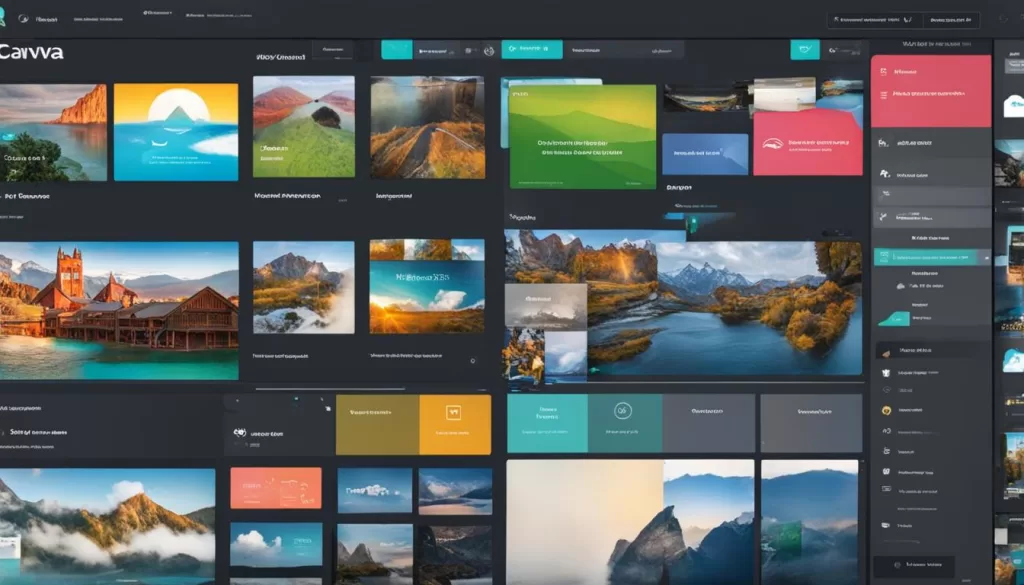
| Benefícios da integração: | Como começar: |
|---|---|
| Aumenta o impacto visual dos seus projetos | Exporte seu design do Canva |
| Cria vídeos animados e envolventes | Acesse o Powtoon |
| Personaliza seus designs com animações e efeitos | Importe seu design do Canva para o Powtoon |
| Amplia sua criatividade e possibilidades |
A integração do Powtoon com o Canva oferece uma combinação poderosa de recursos e ferramentas para tornar seus projetos visuais verdadeiramente cativantes. Siga este tutorial para explorar todo o potencial dessa integração e crie vídeos incríveis a partir de seus designs estáticos do Canva.
Personalize seu projeto no Powtoon Studio
Após exportar seu design do Canva para o Powtoon Studio, você terá a oportunidade de personalizá-lo de várias maneiras. O Powtoon Studio oferece uma ampla gama de recursos e ferramentas para tornar seu design estático mais dinâmico e envolvente. Aqui estão algumas maneiras de personalizar seu projeto no Powtoon:
Adicione animações e efeitos
O Powtoon Studio permite que você adicione animações e efeitos aos elementos do seu design. Você pode escolher entre uma variedade de animações pré-definidas e personalizá-las de acordo com suas preferências. Além disso, você pode adicionar efeitos de transição entre os elementos para criar uma aparência mais fluida e profissional.
Insira áudios e trilhas sonoras
Com o Powtoon Studio, você pode adicionar áudios e trilhas sonoras ao seu projeto. Isso permite que você crie uma experiência mais imersiva para o seu público, adicionando narrativas, músicas de fundo ou efeitos sonoros. Você pode escolher entre a biblioteca de áudios do Powtoon ou fazer o upload de seus próprios arquivos de áudio.
Personalize cores e fontes
O Powtoon Studio oferece opções para personalizar as cores e fontes do seu projeto. Você pode escolher as cores que combinam com sua marca ou estilo visual e selecionar diferentes estilos de fonte para destacar informações importantes. Isso ajuda a garantir que seu design esteja alinhado com sua identidade visual e transmita a mensagem desejada de forma eficaz.
Com todas essas opções de personalização, o Powtoon Studio permite que você transforme seu design do Canva em um projeto mais interativo e atraente. Explore todas as ferramentas disponíveis e experimente diferentes combinações para obter os melhores resultados. Aproveite ao máximo a integração entre o Canva e o Powtoon e dê vida aos seus projetos visuais!
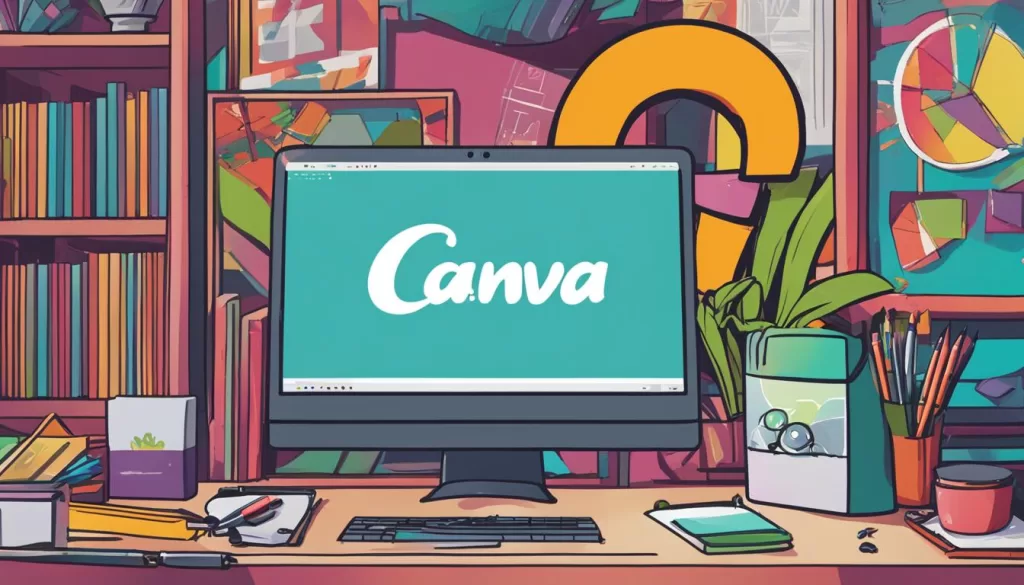
Ao combinar o Canva e o Powtoon, você tem todas as ferramentas necessárias para criar designs visualmente impressionantes e vídeos impactantes. Aproveite o Powtoon para dar vida aos seus designs do Canva e experimente uma nova dimensão na criação de conteúdo visual.
Como começar a exportar e compartilhar no Canva
Se você está pronto para levar seus projetos criativos para o próximo nível e começar a exportar e compartilhar no Canva, aqui está um guia passo a passo para ajudá-lo a começar:
Passo 1: Crie seu design
Antes de exportar e compartilhar seu projeto, certifique-se de criar um design incrível no Canva. Explore as diversas opções de modelos, imagens, fontes e elementos visuais disponíveis no Canva para tornar seu projeto único e atraente.
Passo 2: Exporte seu projeto
Para exportar seu projeto no Canva, siga estes passos simples:
- No menu superior do Canva, clique em “Arquivo”.
- Selecione a opção “Exportar” no menu suspenso.
- Escolha o formato de exportação desejado, como JPG, PNG ou PDF.
- Clique em “Exportar” e escolha a pasta onde deseja salvar o arquivo exportado.
Passo 3: Compartilhe seu projeto
Agora que você exportou seu projeto, é hora de compartilhá-lo com o mundo. Aqui estão algumas maneiras de compartilhar seu projeto do Canva:
- Compartilhe nas redes sociais: Faça o upload do seu design exportado para suas plataformas de mídia social favoritas, como Instagram, Facebook ou Twitter, para alcançar um público mais amplo.
- Envie por e-mail: Anexe o arquivo exportado a um e-mail e envie para seus contatos ou clientes.
- Incorpore em um site ou blog: Se você tiver um site ou blog, incorpore seu projeto Canva nele para exibir seus trabalhos criativos.
Agora que você sabe como começar a exportar e compartilhar no Canva, aproveite todas as possibilidades criativas que essa ferramenta oferece. Libere sua imaginação e compartilhe seus projetos visuais incríveis com o mundo!
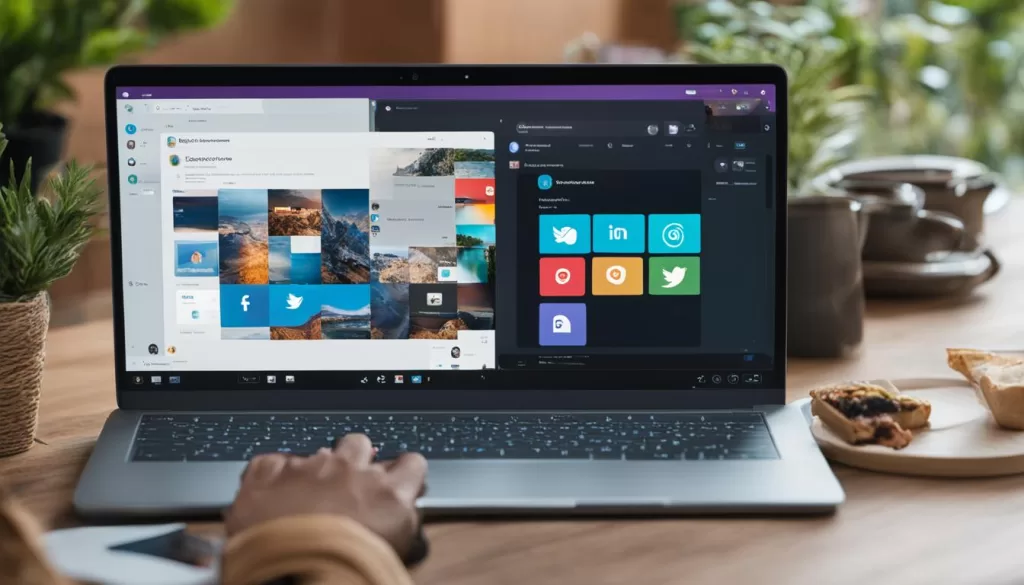
| Benefícios | Exportação | Compartilhamento |
|---|---|---|
| Amplie sua presença online | Permite usar designs em outros lugares | Aumenta a visibilidade e o alcance |
| Alcance mais pessoas | Compatibilidade com diferentes formatos | Compartilhe nas redes sociais |
| Flexibilidade e versatilidade | Exporte para apresentações, vídeos, mídias sociais | Envie por e-mail ou incorpore em um site |
Conclusão
Ao final deste artigo, podemos concluir que exportar e compartilhar projetos no Canva é uma estratégia eficaz para ampliar sua presença online e alcançar um público maior. O Canva oferece uma plataforma intuitiva e versátil para criar designs incríveis, e a integração do Powtoon permite transformar esses designs em vídeos cativantes.
A exportação e o compartilhamento no Canva oferecem várias vantagens, como a possibilidade de utilizar seus designs em outros contextos, como apresentações de slides, vídeos e mídias sociais. Além disso, compartilhar seus projetos ajuda a aumentar sua visibilidade e alcance, alcançando mais pessoas online.
Ao seguir os tutoriais fornecidos neste artigo, você aprendeu como exportar e compartilhar seus projetos no Canva, bem como integrar o Powtoon para adicionar animação e efeitos aos seus designs. Agora, você está pronto para explorar todas as possibilidades criativas que o Canva e o Powtoon oferecem.
Não perca a oportunidade de elevar seus projetos visuais para o próximo nível. Comece a usar o Canva e o Powtoon juntos hoje mesmo e desfrute de uma experiência de design única. Esperamos que este artigo tenha sido útil para você e que você possa aproveitar ao máximo essas ferramentas poderosas.
FAQ
Por que devo exportar e compartilhar meus projetos no Canva?
Exportar e compartilhar seus projetos no Canva oferece várias vantagens, permitindo que você use seus designs em outros lugares, como em apresentações de slides, vídeos ou mídias sociais. Além disso, compartilhar seus projetos ajuda a aumentar sua visibilidade e alcance, alcançando um público maior online.
Como posso exportar meus projetos no Canva?
Exportar seus projetos no Canva é fácil. Basta seguir estes passos simples:
- Abra seu projeto no Canva
- Clique no botão “Arquivo” no canto superior esquerdo
- Selecione a opção “Exportar”
- Escolha o formato de arquivo desejado, como PNG ou PDF
- Clique em “Exportar” e salve o arquivo em seu computador
Como posso compartilhar meus projetos no Canva?
Compartilhar seus projetos no Canva também é simples. Basta seguir estes passos:
- Abra seu projeto no Canva
- Clique no botão “Compartilhar” no canto superior direito
- Selecione o método de compartilhamento desejado, como enviar por e-mail ou gerar um link compartilhável
- Se necessário, ajuste as configurações de privacidade do projeto
- Clique em “Compartilhar” e escolha a plataforma onde deseja compartilhar seu projeto
Como posso integrar o Powtoon com o Canva?
O Canva possui integração com o Powtoon, permitindo que você transforme seus designs estáticos em vídeos explicativos ou instrucionais. Para integrar o Powtoon com o Canva, siga estes passos:
- Exporte seu design do Canva para o Powtoon Studio
- No Powtoon Studio, personalize seu design adicionando animação, efeitos e áudios
- Salve o vídeo do Powtoon e compartilhe-o em diferentes plataformas
Como posso personalizar meu projeto no Powtoon Studio?
Após exportar seu design do Canva para o Powtoon Studio, você pode personalizá-lo de várias maneiras:
- Adicione animações aos elementos do seu design
- Inclua efeitos visuais para tornar seu projeto mais dinâmico
- Insira áudios e narrações para complementar sua mensagem
- Ajuste a duração e a ordem das cenas para criar uma narrativa coerente
Como começar a exportar e compartilhar meus projetos no Canva?
Para começar a exportar e compartilhar seus projetos no Canva, siga este guia passo a passo:
- Acesse o site do Canva e faça login em sua conta
- Crie um novo projeto ou abra um projeto existente
- Personalize seu projeto adicionando elementos visuais, texto e imagens
- Clique no botão “Arquivo” para exportar seu projeto ou no botão “Compartilhar” para compartilhá-lo
- Siga as instruções fornecidas nas seções anteriores para exportar ou compartilhar seu projeto



